Page 1
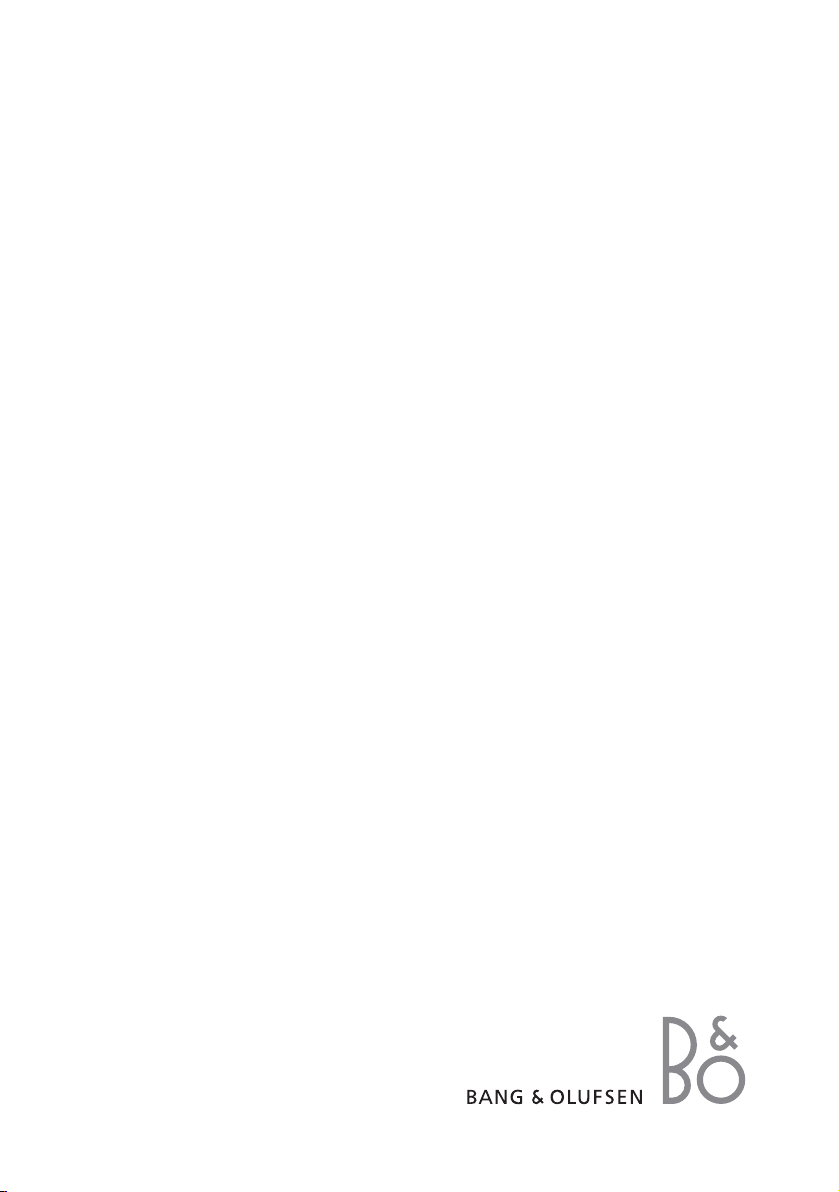
BeoCom 4
Håndbok
Page 2
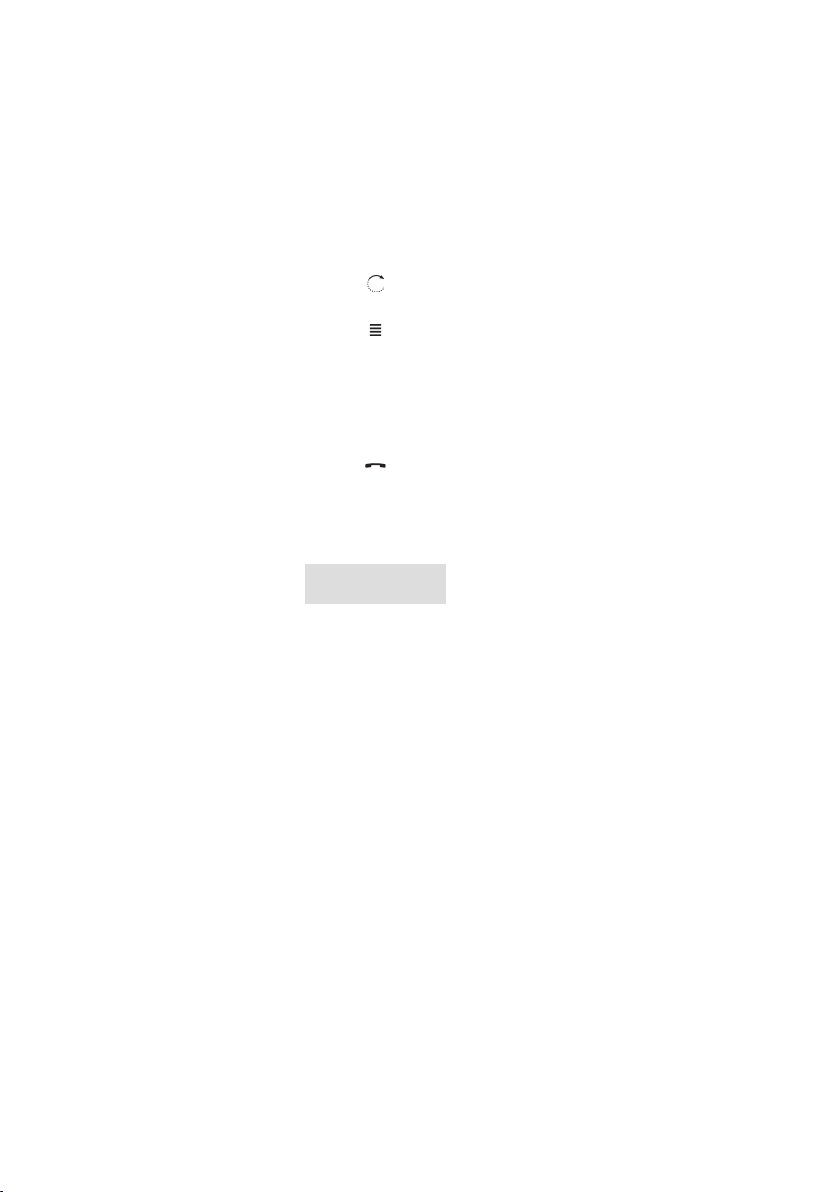
Før du starter...
Hvordan du bruker denne veiledningen
Bruk denne oversikten til å bli kjent med tastene og statusdisplayet når du
foretar en instruksjon.
Tastene på håndsettet...
Hjulet
Tasten for anropslisten, som gir tilgang til
oversikten over utgående og innkommende
anrop
OK
0 – 9
Håndsettdisplayet...
692288
s
Ring opp?
Tasten inne i hjulet
Ringetasten, som starter og avslutter et anrop
Siffertastene
En sort pil viser at du har flere alternativer
t
hvis du dreier på hjulet i retningen
som vises – med urviseren for høyre, og
mot urviseren for venstre. En grå pil indikerer at
det ikke fins flere valgmuligheter i den viste
retningen.
Page 3
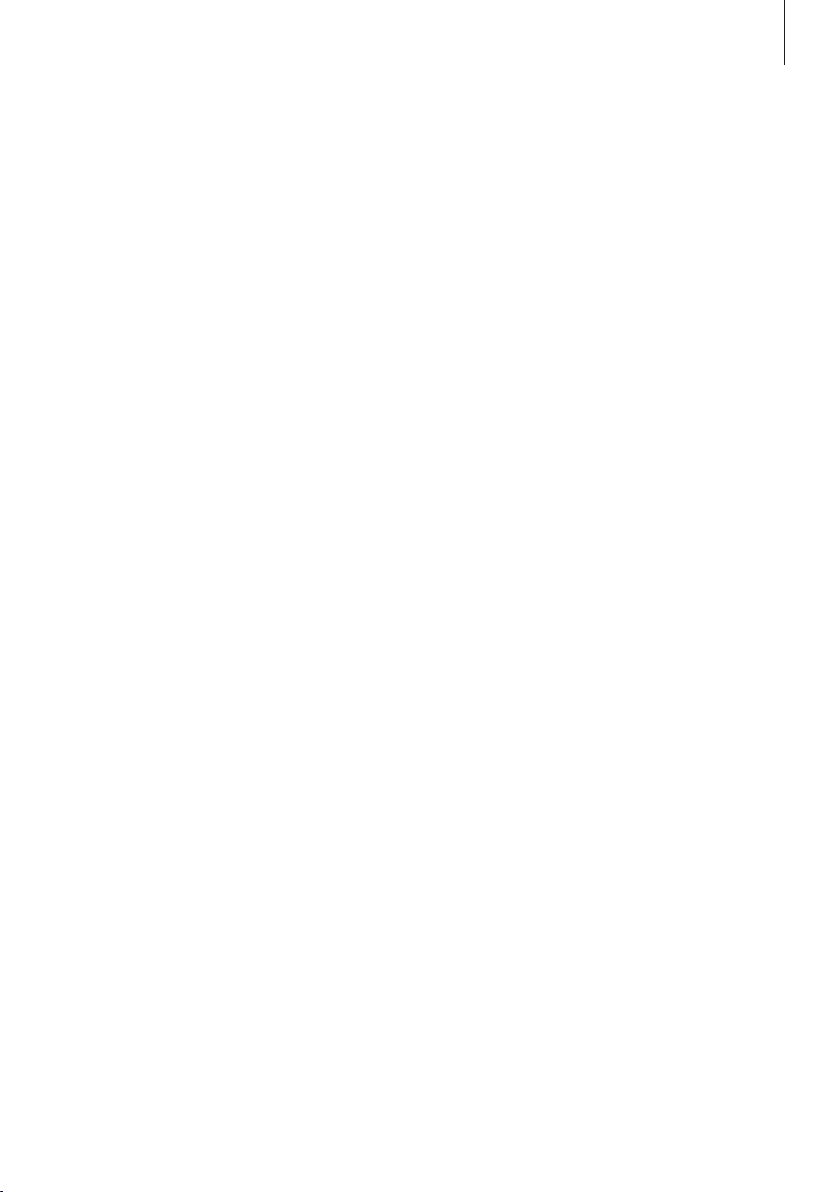
Innholdsfortegnelse
Komme i gang med BeoCom 4, 4
Finn ut hvordan du kobler basen til telefonlinjen og strømnettet, stiller inn
klokkeslett og dato, lader batteriet, leser av indikatorlampen, bruker
tastene på håndsettet og navigerer ved hjelp av menysystemet på
displayet. Kapitlet inneholder også informasjon om vedlikehold og
tilbehør.
Daglig bruk, 10
Finn ut hvordan du kan foreta og besvare anrop, justere lydstyrken, sperre
mikrofonen, lagre et telefonnummer og navn i telefonboken etter et
anrop, bruke anropslisten, vise informasjon om nye, ubesvarte anrop og
sperre tastaturet på håndsettet.
Bruk av telefonboken, 17
Finn ut hvordan du legger inn, redigerer og sletter navn og
telefonnummer i telefonboken, lagrer telefonnummer fra anropslisten og
ringer opp og lagrer internnumre.
Foretrukne innstillinger, 22
Kapittelet inneholder en oversikt over menyen Innstillinger, der du kan
velge ringetone og ringevolum, gi håndsettet et navn, stille klokkeslett,
avbryte visning av nye anrop og velge språk på displayet.
3
Viktig informasjon om BeoCom 4, 23
Kapittelet inneholder tekniske data, bestemmelsene i produktgarantien
og annen viktig informasjon om telefonen.
Stikkordregister, 26
Finn det spesifikke emnet du ønsker å vite mer om.
Page 4
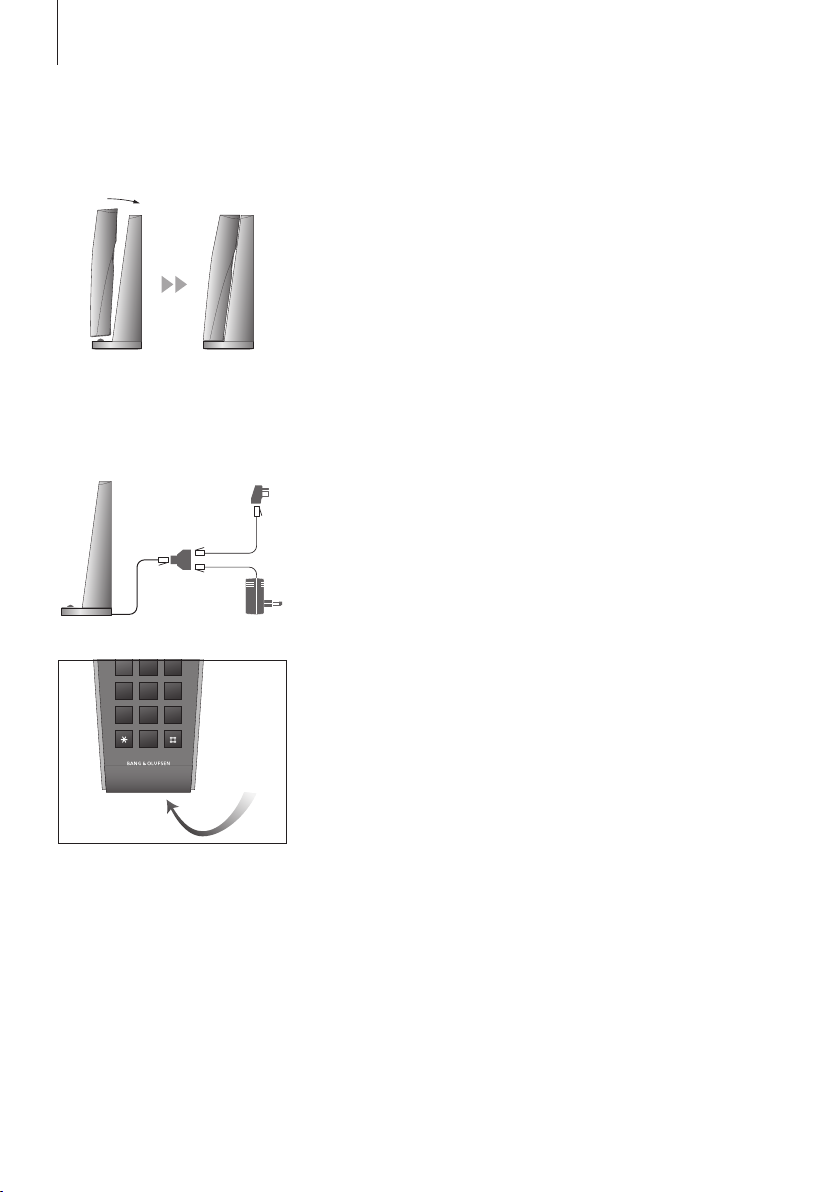
4
OK
123
456
789
0
Komme i gang med BeoCom 4
Plassering
Plasser basen på en jevn, horisontal overflate. Telefonen skal ikke
plasseres i fuktige, støvete eller forurensede omgivelser og bør ikke
utsettes for væsker eller direkte sollys. Unngå at ladekontaktpunktene kommer i kontakt med metall eller fettete deler.
Telefonen er laget kun til bruk i tørre hjemmemiljø med en temperatur
mellom 0–45 °C og en luftfuktighet på mellom 15–95 %.
Rengjør telefonen med en myk klut, fuktig, hardt oppvridd, i tilsatt med
noen få dråper mildt rengjøringsmiddel.
Tilkobling
LINE
POWER
Når du kobler til et headset, vises
‘Headset tilkoblet’ kortvarig på
displayet.
For at du skal kunne bruke telefonen, må du koble den til
telefonlinjen og strømnettet som vist. Hvis nettadapteren ikke er
koblet til, eller hvis strømtilførselen er slått av, fungerer ikke
telefonen. Treff alternative tiltak for å få tilgang til nødtjenester.
Tilkobling og bruk av headset
Koble et headset til kontakten på håndsettet. Du kan nå besvare
innkommende anrop ved å trykke hvilken som helst tast på
tastaturet på håndsettet bortsett fra C-tasten. Anrop foretas slik
det er beskrevet på side 10.
Et headset (valgfri) kan kjøpes hos Bang & Olusen-forhandleren.
Page 5
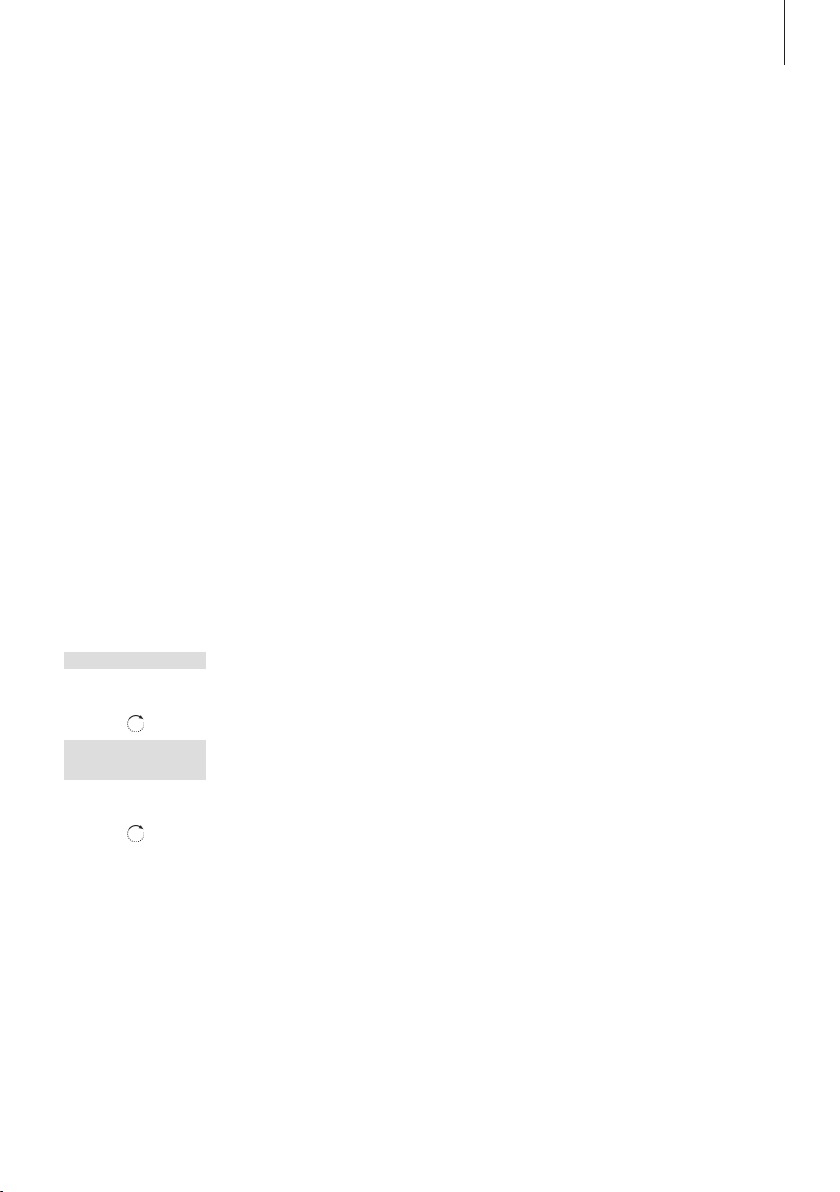
Lade håndsettbatteriet
5
Når håndsettet er plassert i basen, lades batteriet opp hvis det er
nødvendig. Av sikkerhetsgrunner er ikke batteriet ladet ved
pakking. Du må derfor lade batteriet i minst 20 minutter før du
bruker telefonen.
Om lading...
– Basen må tilkobles strømnettet.
– Det tar fire timer å lade batteriet helt opp.
– Taletid før ny lading er cirka 12 timer.
– Standby-tid før ny lading er cirka 150 timer.
Still inn dato og klokkeslett
Etter du har koblet basen til strømnettet og telefonlinjen, blir du
bedt om å stille inn klokkeslett og dato. Klokkeslettet vises når
telefonen ikke er i bruk og når det ikke er ny informasjon på
displayet. Klokkeslett og dato vises også sammen med
anropsinformasjon i anropslisten.
s
Informasjon
OK
s
Klokke
ikke stilt
OK
t
Det står ‘Informasjon’ på displayet. Trykk OK for
å vise informasjon
Drei på hjulet inntil ‘Klokke ikke stilt’ vises, trykk
t
deretter OK
Håndsettet kontrollerer
batteriladingen, slik at du alltid kan
sette håndsettet i basen etter bruk,
selv om batteriet ikke trenger
lading. Du reduserer ikke batteriets
levetid ved å sette håndsettet i
basen. Hvis det er nødvendig å
bytte batteri, må du kontakte
Bang & Olufsen-forhandleren.
Når batteriet trenger lading, vises
en melding i displayet, og
håndsettet piper under samtaler.
Trykk C for å stoppe signalet og
fjerne advarselen på displayet
under en samtale.
OK
OK
Drei på hjulet for å angi årstall
Trykk for å lagre, og gå deretter til neste
innstilling
Fullfør innstillingen av klokken...
Trykk for å lagre de valgte innstillingene
Page 6
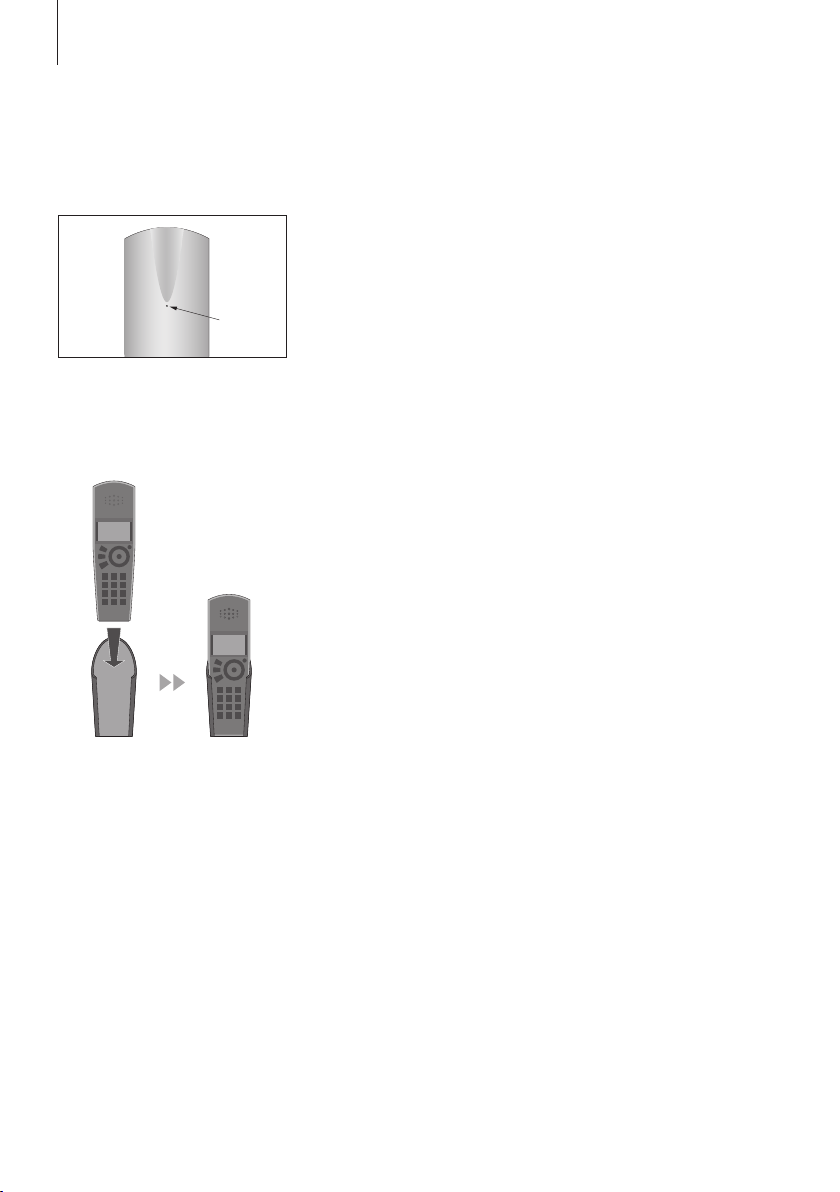
6
Indikatorlampen er plassert på
baksiden av håndsettet.
>> Komme i gang med BeoCom 4
Telefoninformasjon – indikatorlampen
Indikatorlampen lyser rødt når...
– Telefonen ringer
– Det fins informasjon i Informasjon-menyen. Se side 9 hvis du ønsker en
beskrivelse av Informasjon-menyen
– Linjen brukes av annen telefon
– Det er registrert nye, ubesvarte anrop. Se side 15 hvis du ønsker
ytterligere informasjon
– Du har en aktiv samtale
Bruk av belteklips
Hos Bang & Olufsen-forhandleren kan du kjøpe et belteklips til
telefonen. Plasser håndsettet i belteklipset og ta med deg
telefonen rundt omkring i hjemmet og på kontoret.
Page 7

Tastene på håndsettet
Gir tilgang til anropslisten. Anropslisten inneholder de
siste utgående og innkommende anropene
Drei på hjulet for å søke i telefonboken, anropslisten
og menysystemet. Drei på hjulet hvis du vil justere
lydstyrken under en samtale
7
Gir tilgang til menyvalgene på displayet, og godtar og
lagrer oppføringer og innstillinger. Trykk og hold nede
for å slå av håndsettet, og trykk kort for å slå det på
Slå av ringesignalet for innkommende anrop, eller slett
den nyeste oppføringen. Trykk for å gå tilbake til
forrige meny, eller trykk og hold nede for å gå helt ut
av en funksjon
Start og avslutt en samtale
Siffertaster for å taste inn telefonnumre
Brukes for telefonnumre, viderekobling av samtaler og
andre automatiske tjenester
Brukes for visse automatiske tjenester og når
BeoCom 4 brukes sammen med et sentralbord
OK
(midten av
hjulet)
C
0 – 9
R
10:08
C
R
1
23
456
789
0
Displayet lyser opp når håndsettet
er i bruk.
Page 8
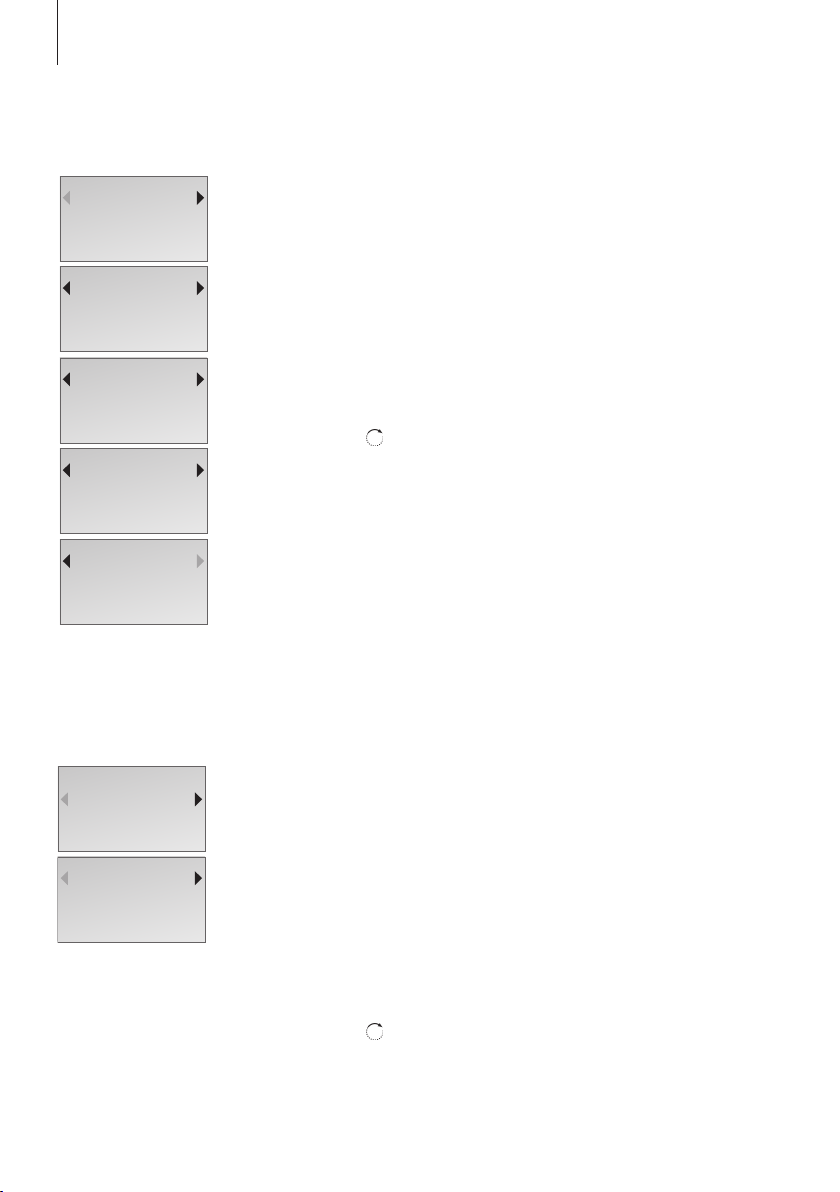
8
Telefonbok
Lydløs?
Tastatursperre?
Slette anr.liste
Innstillinger
3 nye anrop
Jon Svensen
23. mai 17:22
2 anrop
>> Komme i gang med BeoCom 4
Håndsettdisplayet
Hovedfunksjonen til displayet er å holde deg informert før, under og
etter et anrop. Displayet viser nye anrop.
Gå til hovedmenyen...
OK
Hvis håndsettet er av, trykk OK for å sette det i
standby
Hvis du vil gå til hovedmenyen uten
å se på informasjon om nye anrop,
dreier du på hjulet.
OK
OK
Alternativer i hovedmenyen
Telefonbok... Gå til den innebygde telefonboken.
Tastatursperre?... Sperr tastaturet på håndsettet. Se side 16 for ytterligere
informasjon.
Lydløs?/Lydløs av?... Slå av/koble til på nytt ringesignalet på håndsettet. Hvis
du slår av ringesignalet på håndsettet, vises ‘Lydløs’ på displayet.
Innkommende anrop registreres fortsatt i anropslisten.
Slett anr.liste... Slett hele innholdet i anropslisten. Se side 14 hvis du ønsker
informasjon om anropslisten.
Innstillinger... Se side 22 hvis du ønsker informasjon om Innstillinger-menyen.
Visning av nye, ubesvarte anrop
Når håndsettet står i standby, viser displayet eventuelle ubesvarte anrop.
Menyen forsvinner når du har sett på anropene, og anropsinformasjonen
flyttes til anropslisten. Du kan stanse visningen av nye anrop i Innstillingermenyen.
‘3 nye anrop’ vises på displayet...
OK
Hvis håndsettet står i standby, trykk OK for å gå til
hovedmenyen
Drei på hjulet for å vise valgmuligheten på displayet
Trykk for å velge et alternativ
Trykk for å se telefonnummer, klokkeslett og dato
for det siste anropet. Hvis navnet er lagret i
telefonboken, vises navnet i stedet for
telefonnummeret
Drei på hjulet for å se de andre anropene
C
Etter at du har sett de nye anropene, trykk C
for å gå ut av menyen
Page 9
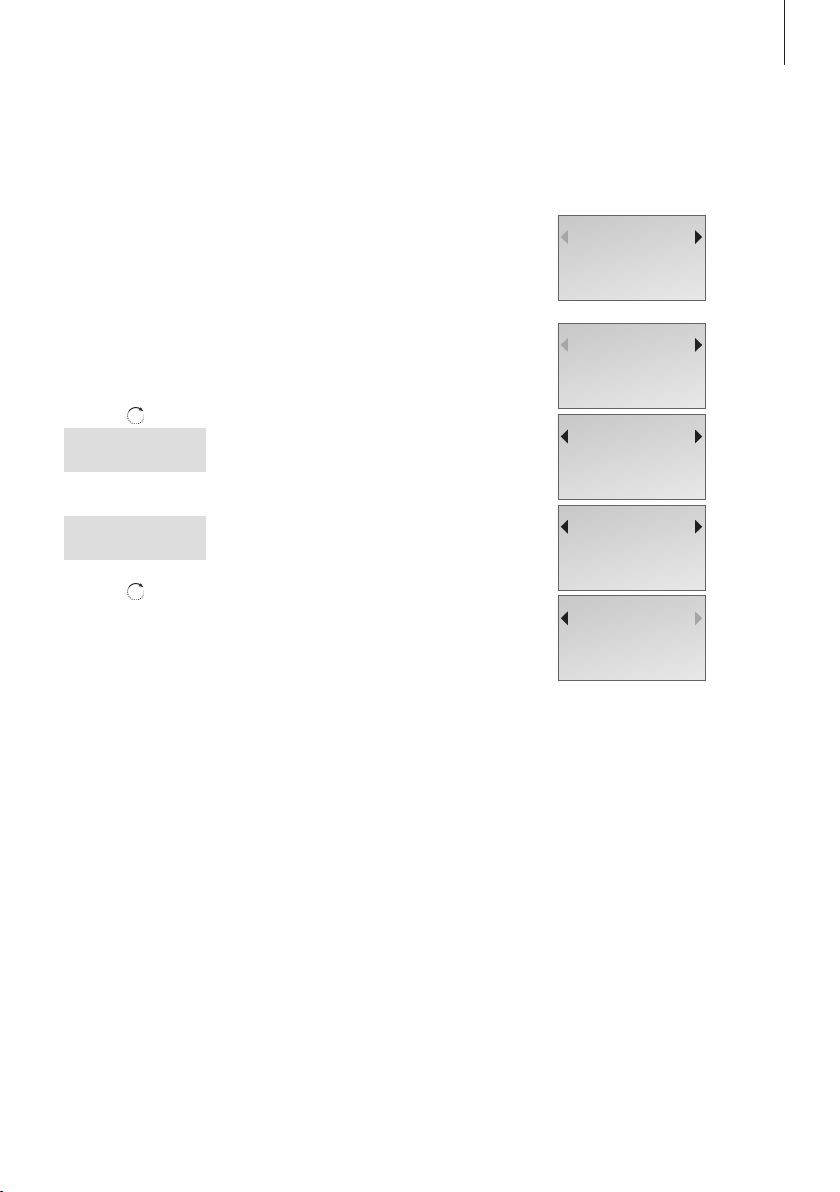
Viktig informasjon på displayet
Informasjon
Ingen kontakt
med basen
Ingen
summetone
Lad
batteriet
Klokke
ikke stilt
Når telefonen står i standby, informerer Informasjon-menyen deg om det
er forhold til stede som forhindrer eller på annen måte innvirker på den
optimale bruken av telefonen. Informasjon-menyen vises på displayet når
håndsettet står i standby så lenge forholdene gjelder.
‘Informasjon’ vises på displayet...
Trykk hvis du ønsker å se på informasjonen
Drei på hjulet for vise informasjonen
t
s
OK
Klokke
ikke stilt
9
s
OK
Velg år
2003
OK
Trykk for å endre aktuelle innstillinger
t
Drei på hjulet når du skal endre innstillinger, og
trykk deretter OK for å lagre dem
Hvis du vil gå til hovedmenyen uten
å lese informasjonen, dreier du
ganske enkelt på hjulet.
Page 10
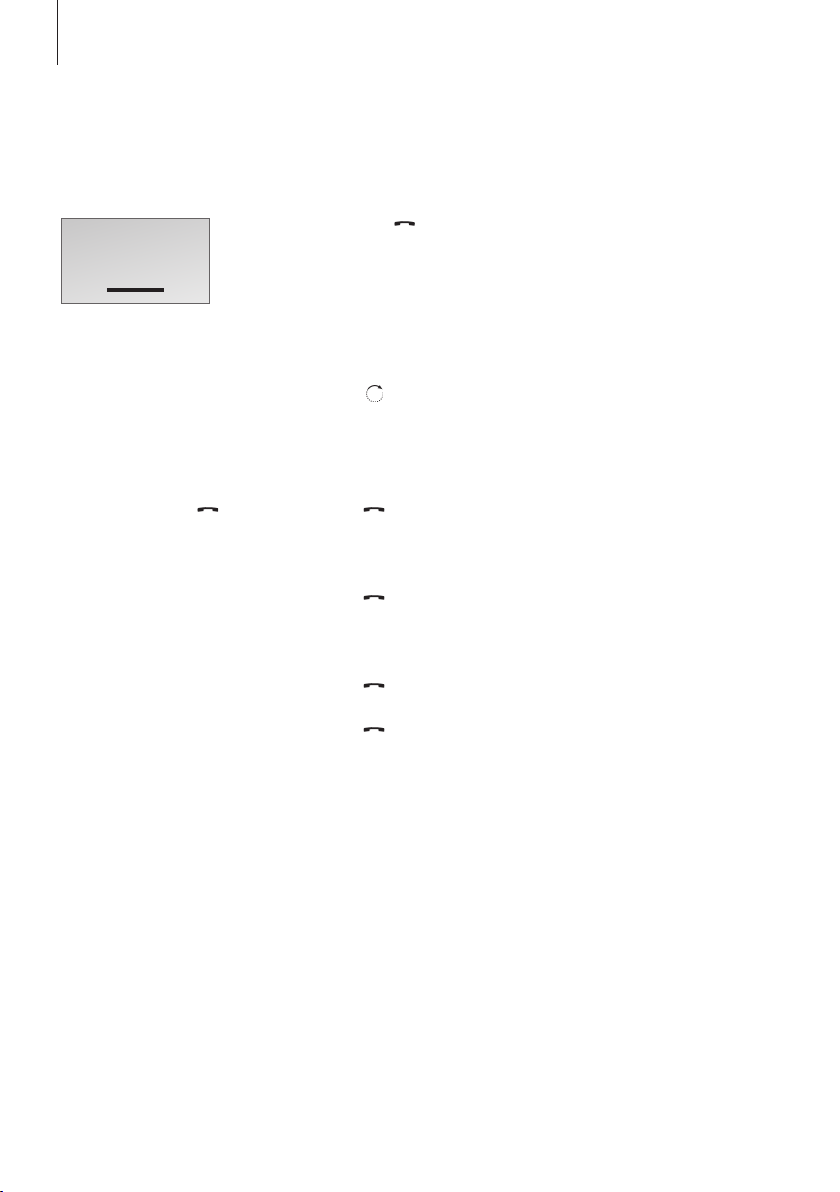
10
Dag Jensen
Taletid: 0:43
Daglig bruk
Foreta og besvare anrop
Trykk tasten når du skal starte og avslutte anrop. Mens
samtalen pågår viser telefonen samtalens varighet og nummeret
eller navnet til personen som ble ringt opp. Hvis du ikke ønsker å
besvare anropet, kan du slå av ringesignalet.
En svart linje vises nederst på
displayet under et aktivt anrop. En
grå linje indikerer et aktivt anrop
fra en telefon på samme linje, og
en svart, blinkende linje indikerer et
innkommende anrop.
For å få summetone før du taster
inn et nummer, trykk .
Du kan slå av ringesignalet på alle
innkommende anrop via Lydløs?menyen. Se side 8 for ytterligere
informasjon.
Foreta og avslutte anrop...
0 – 9
C
Besvare et anrop...
Slå av ringesignalet til et innkommende anrop...
C
Tast inn telefonnummeret
Hvis du ønsker å redigere telefonnummeret,
dreier du på hjulet for å flytte markøren like til
høyre for det aktuelle sifferet og trykker C for å
fjerne det. I motsatt fall...
Trykk for å foreta anropet. Taletiden vises, og hvis
navnet er lagret i telefonboken, vil dette også
vises
Trykk for å avslutte anropet. Alternativt plasserer
du håndsettet i basen
Trykk ned og besvar anropet
Trykk for å avslutte anropet. Alternativt plasserer
du håndsettet i basen
Trykk for å slå av ringesignalet
Page 11

Lydstyrke og mikrofon
Lydstyrke
Mens samtalen pågår, kan du justere lydstyrken ved hjelp av hjulet.
Du kan også slå av mikrofonen hvis du ikke ønsker at personen i
telefonen skal overhøre en samtale du har med en annen person i
rommet.
11
Skru lydstyrken i håndsettet opp eller ned...
Drei på hjulet for å justere lydstyrken i håndsettet
Slå mikrofonen på eller av...
OK
Mikrofon av?
OK
Trykk for å åpne displayet. Hvis mikrofonen er
på, vil en melding på displayet be deg slå den av,
og hvis den er slått av, vil du bli bedt om å slå
den på
Trykk for å velge den viste innstillingen
En valgt lydstyrkeinnstilling – med
unntak av de to høyeste
innstillingene – gjelder alle
etterfølgende anrop helt til neste
gang lydstyrken justeres.
Hvis mikrofonen er slått av, piper
håndsettet i korte intervaller.
Page 12

12
>> Daglig bruk
Lagre et nummer etter et anrop
Du kan gjøre oppføringer i
telefonboken enklere å finne. For
eksempel:
Mari & Robert
B&O Mikael
L_Janne
– Når du skriver inn navn på par,
bør du sette fornavnene i
alfabetisk rekkefølge;
– Når du skriver inn navn på
kollegaer, bør du skrive
firmanavnet først;
– Når du skriver inn navnene på
barnas venner, bør du starte med
barnets forbokstav.
Hvis du vil bytte mellom store og
små bokstaver mens du legger inn
et navn, velger du ‘Aa’. Hvis du skal
skrive specielle bokstaver, velger du
‘@a’ . Du går ut av listen over
nasjonale bokstaver ved å velge
‘Aa’.
Se Bruk av telefonboken på sidene
17–21 hvis du ønsker ytterligere
informasjon om hvordan du bruker
den innebygde telefonboken.
Etter et anrop vil du bli bedt om å lagre nummeret i telefonboken
hvis nummeret ikke allerede er lagret og telefonboken ikke er full.
Du kan også legge inn et navn sammen med nummeret.
Telefonboken kan inneholde 200 oppføringer med maksimal
lengde og mer enn 200 hvis oppføringene er kortere.
Etter et anrop...
692288
Opprett navn?
OK
Tast inn navn:
AaABCDEFGHIJK...
OK
OK
Du blir bedt om å lagre nummeret og angi et
navn. Hvis du ikke ønsker å lagre nummeret,
trykker du C eller plasserer håndsettet i basen. I
motsatt fall...
Trykk for å lagre nummeret. Du kan deretter angi
et navn
Drei på hjulet for å velge bokstavene i navnet
Trykk for å lagre den valgte bokstaven
Skriv navnet ferdig
Når du lagrer en oppføring, må du dreie på
hjulet og flytte markøren til symbolet for lagring
( ) og deretter trykke OK
Visning av ‘Vis nummer’informasjon krever at du abonnerer
på denne tjenesten hos
telefonselskapet.
Page 13

Søk i telefonboken og foreta et anrop
Dag Jensen
Taletid: 0:09
Dag Jensen
Jon Svensen
Kari Johansen
Dag Jensen
Jon Svensen
Kari Johansen
Søkebokstav:
BDJKLMRS
Dag Jensen
Jon Svensen
Kari Johansen
Dag Jensen
692288
Dag Jensen
Vis detaljer?
Du kan søke etter navn eller nummer direkte fra hele navnelisten i
telefonboken. Hvis du har lagret mange oppføringer i
telefonboken, kan du finne et navn og et nummer ved å søke etter
navn som begynner med en bestemt bokstav.
Søke i hele telefonboken...
Mens telefonen står i standby dreier du på hjulet
for å søke gjennom hele telefonboken
Trykk for å foreta et anrop
Søke etter et navn ved hjelp av første bokstav i navnet...
OK
Gå til hovedmenyen ved å trykke OK mens
håndsettet står i standby
13
OK
OK
Vise nummeret som er lagret under et navn...
OK
OK
Trykk OK for å få tilgang til telefonboken
Drei på hjulet for å velge søkebokstav. Det er kun
bokstaver som det fins oppføringer for, som vises
Trykk for å søke gjennom navn som begynner
med den bokstaven du valgte
Drei på hjulet for å søke gjennom navnene og
trykk for å foreta et anrop
Trykk når du har valgt et navn fra telefonboken
Drei på hjulet for å velge ‘Vis detaljer’ og trykk
deretter OK
Page 14

14
Dag Jensen
23. mai 17:22
Taletid: 32:19
viser et innkommende anrop,
og viser et utgående anrop
Hvis du har mottatt anrop som ikke
er besvart, vises antall anrop fra det
aktuelle nummeret i stedet for
klokkeslettet for anropet.
Du kan lagre telefonnumre fra
anropslisten direkte i telefonboken.
Se side 20 for ytterligere
informasjon.
Du kan slette hele innholdet i
anropslisten via hovedmenyen. Se
side 8 for ytterligere informasjon.
>> Daglig bruk
Anropsinformasjon – utgående anrop og fullførte innkommende anrop
I anropslisten lagres de 24 siste telefonnumrene du har ringt opp
eller mottatt anrop fra. Du kan også lese klokkeslett, dato og
varighet for hvert anrop. Hvis du har skrevet inn et navn i
telefonboken, vises dette i stedet for nummeret. Anropslisten
lagres i kronologisk rekkefølge og viser det siste anropet først.
Utgående og innkommende anrop til og fra det samme nummeret
vises én gang.
Foreta anrop fra anropslisten...
Trykk for å åpne listen
Drei på hjulet for å velge navn eller nummer
Trykk for å ringe opp
Slette et bestemt nummer fra listen...
Drei på hjulet for å velge navnet eller nummeret
OK
OK
og trykk deretter OK
Drei på hjulet og velg ‘Slett?’ og trykk deretter
OK for å slette den valgte oppføringen
Vise detaljer om individuelle anrop...
OK
OK
Trykk OK når du har valgt en oppføring i
anropslisten
Drei på hjulet for å velge ‘Vis detaljer?’ og trykk
deretter OK. Nå vises klokkeslett og varighet for
siste anrop, i tillegg til antall anrop
Page 15

Anropsinformasjon – nye, ubesvarte anrop
15
Telefonnumre som du har mottatt ubesvarte anrop fra, blir lagret i
Nye anrop-menyen. Hvis nummeret er oppført i telefonboken, vises
navnet i stedet for nummeret. Identiske numre lagres kun én gang
i menyen, dvs. det nyeste anropet. Menyen viser informasjon om
hvem som ringte, antall anrop og klokkeslettet da anropene ble
mottatt. Anropsinformasjonen overføres til anropslisten etter du
har vist anropet. Hvis du ikke ønsker at nye, ubesvarte anrop skal
overføres til anropslisten, sletter du disse anropene fra Nye anropmenyen.
Displayet viser at du har nye, ubesvarte anrop...
2 nye anrop
OK
Foreta et anrop fra ‘Nye anrop’-menyen...
Slette et nytt anrop fra ‘Nye anrop’-menyen...
OK
OK
Trykk OK for å få tilgang til menyen
Drei på hjulet for å velge navn eller nummer og
anropsinformasjonen vises
Drei på hjulet for å velge navn eller nummer
Trykk for å ringe opp
Drei på hjulet for å velge navnet eller nummeret
Trykk for å vise alternativene
Drei på hjulet for å velge ‘Slett?’ og trykk
deretter OK for å slette den valgte oppføringen
Du kan lagre telefonnumre fra
Nye anrop-menyen direkte i
telefonboken. Følg samme
fremgangsmåte i Nye anrop-
menyen som i anropslisten. Se
side 20 hvis du trenger flere
opplysninger.
Visning av ‘Vis nummer’informasjon krever at du abonnerer
på denne tjenesten hos
telefonselskapet. Hvis ‘Vis nummer’
ikke er mulig, sender
telefonselskapet ut følgende
informasjon:
– ‘Anonymt anrop’... anrop fra
skjulte numre.
– ‘Vis nummer ikke mulig’... Vis
nummer-informasjon er ikke gitt,
eller er ikke tilgjengelig av
tekniske årsaker.
Hvis du ikke ønsker å bli informert
om nye anrop, kan du slette
visningen av nye anrop i
Innstillinger-menyen. Du finner
flere opplysninger om dette på
side 22.
Page 16

16
>> Daglig bruk
Sperre håndsettastaturet
Legg merke til at det er mulig å
bruke et sperret håndsett
umiddelbart etter at du har
avsluttet et innkommende anrop.
Dette kan være nyttig hvis du for
eksempel ønsker å lagre
innringerens navn og nummer i
telefonboken. Hvis du imidlertid
ikke bruker håndsettastaturet eller
hjulet i et tidsrom på noen
sekunder, sperres håndsettastaturet
igjen automatisk.
Du kan sperre håndsettastaturet for å unngå utilsiktet aktivering av
tastene, for eksempel når du har håndsettet i lommen. Hvis du
sperrer tastaturet, kan du besvare anrop, men du må oppheve
sperren av tastaturet for å foreta et anrop.
Sperre håndsettastaturet...
OK
OK
Låse opp håndsettastaturet...
OK
OK
Når håndsettet står i standby, trykker du OK for å
gå til hovedmenyenen
Drei på hjulet inntil Tastatursperre? vises og
trykk deretter OK. Tastaturet er sperret
Når håndsettet står i standby, trykker du OK
Drei på hjulet for å velge ‘Lås opp tastatur – Ja?’
og trykk deretter OK
Page 17

Bruk av telefonboken
Legge inn et nytt navn og nummer i telefonboken
17
Du kan til enhver tid lagre et navn og nummer i telefonboken. Et
nummer kan inneholde opptil 30 tegn, og et navn opptil 16 tegn.
Telefonboken kan inneholde 200 oppføringer med maksimal
lengde og mer enn 200 hvis oppføringene er kortere.
Taste inn et telefonnummer...
0 – 9
692288
OK
692288
s
Ring opp?
s
Opprett navn?
OK
Taste inn et navn...
AaABCDEFGHIJK...
OK
OK
Tast inn telefonnummeret
Trykk hvis du ønsker å legge inn et navn
t
Drei på hjulet og velg ‘Opprett navn’, og trykk
t
deretter OK. Du kan nå legge inn et navn som
beskrevet nedenfor
Drei på hjulet for å velge bokstavene i navnet
Trykk for å lagre den valgte bokstaven
Skriv navnet ferdig
Når du lagrer en oppføring, må du dreie på
hjulet og flytte markøren til symbolet for lagring
( ) og deretter trykke OK
Hvis du skal bytte mellom store og
små bokstaver mens du legger inn
et navn, velger du ‘Aa’. Hvis du skal
skrive specielle bokstaver, velger du
‘@a’ . Når du skal gå ut av listen
over nasjonale bokstaver, velger du
‘Aa’.
Page 18

18
Dag Jensen
Jon Svensen
Kari Johansen
Dag Jensen
692288
Dag Jensen
Endre?
>> Bruk av telefonboken
Endre et navn eller nummer i telefonboken
Du kan til enhver tid endre numre eller navn i telefonboken. Når
du skal endre et nummer, plasserer du markøren til høyre for det
aktuelle tallet, sletter dette og skriver inn et nytt tall. Når du skal
endre et navn, sletter du tegnene i omvendt rekkefølge før du
skriver inn de nye tegnene.
Mens telefonen står i standby dreier du på hjulet
for å søke gjennom hele telefonboken
Trykk C-tasten for å slette tallet
eller bokstaven til venstre for
markøren.
Hvis du skal bytte mellom store og
små bokstaver mens du legger inn
et navn, velger du ‘Aa’. Hvis du skal
velge specielle bokstaver, velger du
‘@a’ . Når du skal gå ut av listen
over nasjonale bokstaver, velg ‘Aa’.
OK
OK
Endre et telefonnavn og nummer...
C
0 – 9
OK
s
Nummer OK?
OK
OK
C
Lagre det endrede navnet...
OK
Trykk for å velge en oppføring som du vil endre
Drei på hjulet for å velge ‘Endre?’ og trykk
deretter OK
Drei på hjulet til du kommer til et tall i nummeret
Trykk for å slette et tall
Tast inn nye tall i nummeret
Trykk hvis du vil lagre nummeret
t
Bekreft ved å trykke på OK. Du kan deretter
endre navnet
Drei på hjulet og velg bokstavene i navnet
Trykk for å lagre den valgte bokstaven, eller...
Trykk for å slette bokstaver
Drei på hjulet for å flytte markøren til symbolet
for lagring ( ) og trykk deretter OK
Page 19

Slette et navn og nummer i telefonboken
Dag Jensen
Jon Svensen
Kari Johansen
Dag Jensen
slettet
Dag Jensen
Slett?
Du kan til enhver tid slette navn og numre som er lagret i
telefonboken og på denne måten holde telefonboken oppdatert
og samtidig minimalisere tiden du bruker på å søke etter et
nummer.
Mens telefonen står i standby, dreier du på hjulet
for å søke gjennom hele telefonboken
19
OK
OK
Trykk for å velge oppføringen du vil slette
Drei på hjulet for å velge ‘Slett?’ og trykk
deretter OK
Page 20

20
Tast inn navn:
Aa ABCDEFGHIJK...
98274459
Opprett navn?
98274459
66992288
11223344
Numre som vises i anropslisten som
navn, er allerede lagret i
telefonboken.
Hvis du skal bytte mellom store og
små bokstaver mens du legger inn
et navn, velger du ‘Aa’. Hvis du skal
velge speicelle bokstaver, velger du
‘@a’ . Når du skal gå ut av listen
over nasjonale bokstaver, velger du
‘Aa’.
>> Bruk av telefonboken
Lagre numre fra anropslisten
Telefonnumre fra anropslisten kan lagres og navngis i
telefonboken.
Trykk for å få tilgang til anropslisten. Det siste
nummeret i listen vises på displayet
Drei på hjulet for å velge ønsket nummer og
OK
OK
OK
OK
trykk deretter OK
Drei på hjulet for å velge ‘Oprett navn?’, og trykk
deretter OK for å lagre det i telefonboken
Drei på hjulet for å velge bokstaver i navnet
Trykk for å lagre den valgte bokstaven
Skriv navnet ferdig
Når du lagrer navnet, må du dreie på hjulet og
flytte markøren til symbolet for lagring ( ).
Trykk deretter OK
Page 21

Ringe opp og lagre numre med direkte innvalg i
692288-
692288
692288
Legg inn pause?
telefonboken
Hvis du ønsker å foreta et anrop til et nummer med direkte
innvalg, må du sette inn en pause før nummeret på internlinjen.
Lagre hovednummeret, pausen og internnummeret i telefonboken,
og gi nummeret et navn. Du kan deretter ringe opp nummeret fra
telefonboken.
Ringe opp et nummer med direkte innvalg med tastaturet...
0 – 9
Tast inn hovednummeret
Trykk for å foreta anropet og vent på forbindelse
21
0 – 9
Lagre et nummer med direkte innvalg i telefonboken...
0 – 9
OK
OK
0 – 9
OK
Ringe opp et nummer med direkte innvalg fra telefonboken...
Fortsette?
Tast inn internnummeret
Trykk for å avslutte anropet
Tast inn hovednummeret og trykk deretter OK
Drei på hjulet for å velge ‘Legg inn pause?’ og
trykk deretter OK
Tast inn nummeret på internlinjen og trykk
deretter OK for å lagre nummeret i
telefonboken. Du kan deretter gi oppføringen et
navn, slik det er beskrevet på side 17
Drei på hjulet for å søke gjennom telefonboken
Trykk for å ringe opp hovednummeret
OK
Trykk for å ringe opp internnummeret
Page 22

22
Foretrukne innstillinger
Innstillinger-menyen
Innstillinger-menyen inneholder flere alternativer som tillater deg å
koble til, koble fra og justere funksjoner. Alternativene og
funksjonene som de påvirker, beskrives nedenfor.
Velg innstillinger i menyen...
OK
OK
OK
OK
Alternativer i Innstillinger-menyen
Ringenivå... Du kan velge mellom fire ulike alternativer for ringenivå. Du
kan høre et eksempel ved å dreie på hjulet, velge et alternativ og vente.
Ringemelodi... Du kan velge mellom 8 ulike ringesignalmelodier. Du kan
høre et eksempel ved å dreie på hjulet, velge et alternativ og vente.
Kl.slett/dato... Still inn klokkeslett, dato og årstall.
Håndsettnavn... Gi håndsettet et navn på opptil 16 tegn.
Vis meldinger... Still inn blinkingen på indikatorlampen på håndsettet og
visning av nye, ubesvarte anrop. Alternativene er ‘På’ og ‘Av’.
Språk... Velg språk for display-tekstene.
Gå til hovedmenyen ved å trykke OK mens
håndsettet står i standby
Drei på hjulet til Innstillinger vises, og trykk
deretter OK
Drei på hjulet til ønsket meny vises, for eksempel
Kl.slett/dato, og trykk deretter OK for å få tilgang
til menyen
Drei på hjulet og velg en innstilling, og trykk
deretter OK for å lagre
Page 23

Tekniske data
Rekkevidde Telefonen har en rekkevidde innendørs
på opptil 50 meter og utendørs på
opptil 300 meter. Disse rekkeviddene er
avhengig av forholdene
System DECT
Strømforsyning, base 230 V AC
Strømforsyning,
håndsett NiMH-batterier, 700 mAh
Utgangseffekt (EIRP) 250 mW/10 mW
23
Page 24

24
Om BeoCom 4
BeoCom 4 er beregnet til bruk i det offentlige analoge telefonnettet.
Telefonen kan benytte tjenesten ‘Vis nummer’, så lenge denne
automatiske tjenesten tilbys av telefonselskapet. Ikke alle
tilleggstjenestene som tilbys av de ulike tjenesteleverandørene er
tilgjengelige i alle land.
Telefonen kan bare ventes å fungere i det landet den er produsert for,
siden overføringssystemer, lovpålagte krav og automatiske tjenester kan
variere fra land til land. Det framgår av emballasjen hvilket land din
BeoCom 4 er produsert for. De nasjonale kjenningsbokstavene finner du
over nederste strekkode på etiketten.
Hvis du er i tvil om bruken av BeoCom 4, kan du kontakte forhandleren
din for ytterligere informasjon.
Struer, 3. desember 2003
SAMSVARSERKLÆRING
Bang & Olufsen erklærer at BeoCom 4 oppfyller kravene og andre
relevante betingelser i EU-direktiv 1999/5 samt følgende
overensstemmende standarder:
EN 41003 (1998)
ETS 300 489-06
EN 301 406
Kategori: Trådløs DECT-telefon
Modell: BeoCom 4
Produsent: Bang & Olufsen Telecom a/s
Kjeldsmarkvej 1
DK–7600 Struer
Produsentens underskrift:
Michael Andreasen
Prosjektleder, telekommunikasjonsgodkjennelser
Page 25

Garantibestemmelser
Bang & Olufsen-produkter som er kjøpt hos en autorisert Bang & Olufsenforhandler er omfattet av en garanti mot feil i utførelse og materialer.
Denne Bang & Olufsen-forhandleren eller, som neste følgende instans, det
nasjonale Bang & Olufsen-selskapet, står som garantist. Garantiperioden
er 36 måneder.
Siden Bang & Olufsens telefonprodukter bare fungerer i det landet de er
produsert for, gjelder garantien kun i dette landet. Dette skyldes at
sendesystemer og godkjenningskrav varierer fra land til land.
Garantien omfatter ikke skader forårsaket av ulykker og uhell, herunder
blant annet lynnedslag, brann-, vann- og transportskader, feilaktig bruk
eller uaktsomhet. Bang & Olufsen står ikke ansvarlig for indirekte tap,
deriblant driftstap.
Garantien omfatter ikke utskifting av f.eks. batterier.
Garantien opphører hvis produktet repareres eller modifiseres av andre
enn personer autorisert av Bang & Olufsen, eller hvis serienummeret er
fjernet fra produktet.
25
For at denne garantien skal være gyldig, kreves det normalt et dokument
som inneholder følgende opplysninger:
– Produktnavn og typenummer
– Serienummer
– Kjøps- og leveringsdato
– Garantiperiode
– Stempel og underskrift av en autorisert Bang & Olufsen-forhandler
Page 26

26
Stikkord
Anrop
Foreta anrop fra
anropslisten, 14
Foreta anrop fra Nye anrop-
menyen, 15
Foreta og besvare anrop, 10
Lagre et nummer etter et
anrop, 12
Ring opp og lagre internnumre i
telefonboken, 21
Slå av ringesignalet til et
innkommende anrop, 10
Søke i telefonboken og foreta
et anrop, 13
Vise anropsinformasjonen i
anropslisten, 14
Visning av nye, ubesvarte
anrop, 8, 15
Anropsliste
Foreta anrop fra
anropslisten, 14
Lagre numre fra anropslisten i
telefonboken, 20
Slette en oppføring i
anropslisten, 14
Vise anropsinformasjonen i
anropslisten, 14
Batteri
Lade håndsettbatteriet, 5
Belteklips
Belteklips, 6
Displayer og menyer
Faste menyalternativer, 8
Håndsettdisplayet, 8
Informasjon-meny, 9
Innstillinger-meny, 22
Navigere i menysystemet, 8
Visning av nye, ubesvarte
anrop, 8, 15
Endre
Endre et navn eller nummer i
telefonboken, 18
Før førstegangs bruk
Lade håndsettbatteriet, 5
Stille klokken, 5
Headset
Tilkobling av headset, 4
Håndsett
Gjøre håndsettet lydløst, 8
Håndsettdisplayet, 8
Lydstyrke og mikrofon, 11
Navngi håndsettet, 22
Taster på håndsettet, 7
Telefoninformasjon –
indikatorlampen, 6
Sperre håndsettastaturet, 16
Slå av eller på, 7
Slå av ringesignalet til et
innkommende anrop, 10
Page 27

27
Indikatorlampe
Telefoninformasjon –
indikatorlampen, 6
Innstillinger
Håndsettnavn-meny, 22
Innstillinger-meny, 22
Kl.slett/dato-meny
(førstegangsbruk), 5
Kl.slett/dato-meny, 22
Ringemelodi-meny, 22
Ringenivå-meny, 22
Språk-meny, 22
Tastatursperre-meny, 16
Vis meldinger-meny, 22
Kontakt
Kontakt Bang & Olufsen, 30
Lading
Lade håndsettbatteriet, 5
Lydstyrke
Numre med direkte
innvalg
Ringe opp og lagre direkte
innvalgsnumre i
telefonboken, 21
Plassering
Driftsbetingelser, 4
Ringesignal
Gjøre håndsettet lydløst, 8
Ringemelodi-meny, 22
Ringenivå-meny, 22
Slå av ringesignalet til et
innkommende anrop, 10
Slette
Hele anropslisten, 8
Navn eller nummer i
telefonboken, 19
Oppføring i anropslisten, 14
Oppføring i Nye anrop-
menyen, 15
Telefonbok
Endre et navn eller nummer, 18
Lagre et nummer etter et
anrop, 12
Lagre numre fra anropslisten, 20
Legge inn et nytt navn og
nummer, 17
Ringe opp og lagre
internnumre, 21
Slette et navn og nummer, 19
Søke i telefonboken og foreta
et anrop, 13
Tilbehør
Belteklips, 6
Headset, 4
Tilkobling
Koble til basen, 4
Tilkobling og bruk av headset, 4
Vedlikehold
Rengjøring av telefonen, 4
Lydstyrke og mikrofon, 11
Mikrofon
Lydstyrke og mikrofon, 11
Tastatur
Sperre håndsettastaturet, 16
Taster på håndsettet, 7
Tekniske data
Telefonspesifikasjoner, 23
Vis nummer
Vis anropsinformasjon for alle
anrop – anropslisten, 14
Vis anropsinformasjon for nye,
ubesvarte anrop – Nye anrop-
menyen, 15
Page 28

282930
Page 29

Page 30

Til informasjon...
Under konstruksjons- og utviklingsprosessen til Bang & Olufsenproduktene blir dine behov som bruker tatt nøye hensyn til, og vi
gjør vårt aller beste for at produktene skal være enkle og
komfortable i bruk.
Vi håper derfor at du vil ta deg tid til å fortelle oss om dine
erfaringer med Bang & Olufsen-produktet. Alt du anser som viktig
– positivt eller negativt – kan hjelpe oss i våre bestrebelser med å
forbedre produktene våre.
Takk!
Skriv til: Bang & Olufsen a/s
Customer Service
Peter Bangs Vej 15
DK-7600 Struer
Eller send en faks:
Bang & Olufsen
Customer Service
+45 97 85 39 11 (faks)
eller e-post: beoinfo1@bang-olufsen.dk
Besøk vårt nettsted på...
www.bang-olufsen.com
Tekniske spesifikasjoner, funksjoner og bruken av disse kan endres
uten varsel.
3507323
0908
Page 31

Page 32

www.bang-olufsen.com
3507323 0908
